【实验题目】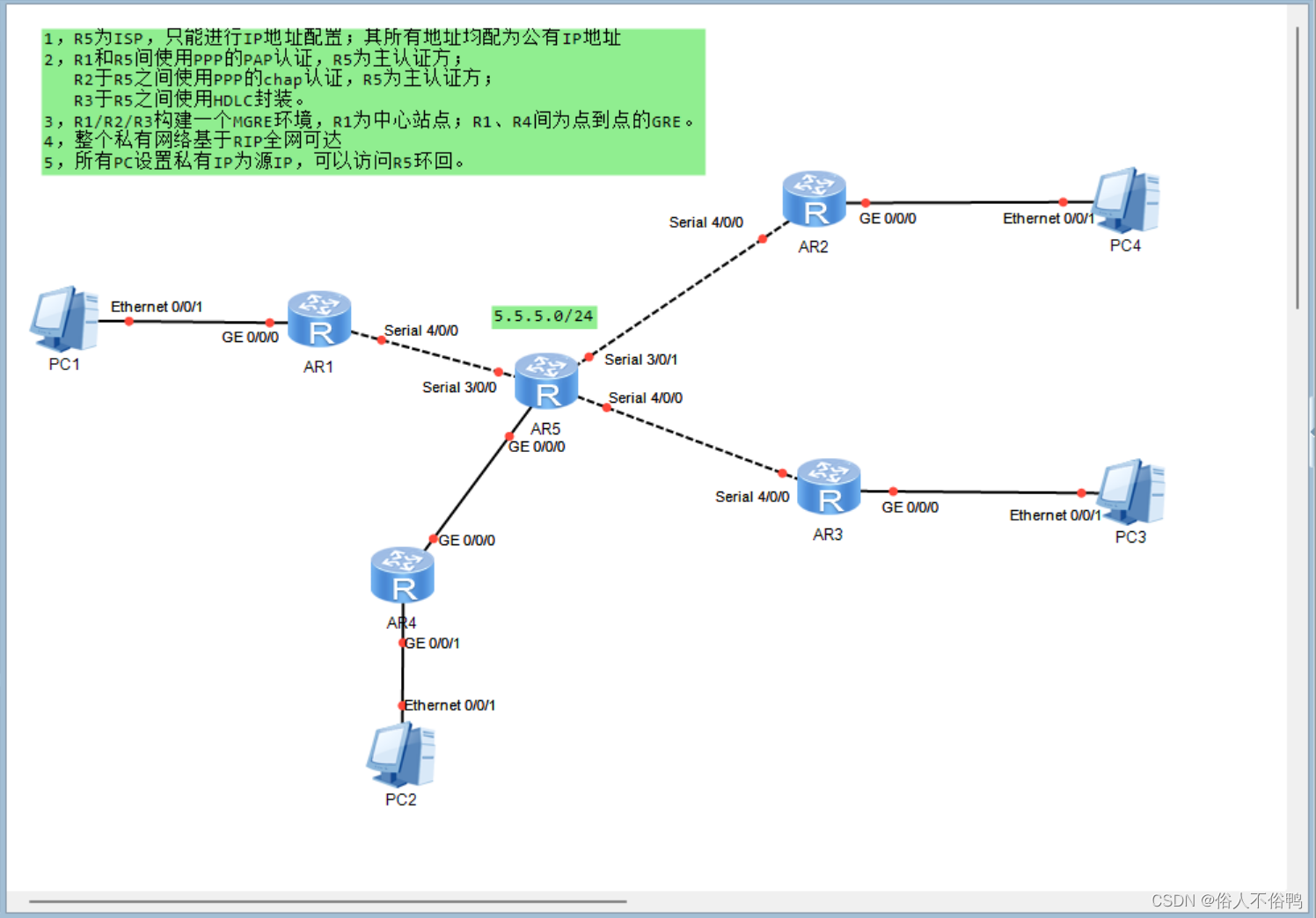
【实验思路】
1、建立题目要求的拓扑图,配置IP,配置缺省路由使公网通畅
2、路由器R1/R5、R2/R5、R3/R5之间都是串线连接,由于华为路由器默认的串线协议为PPP,因此根据题目要求R1/R5、R2/R5之间直接进行单向认证即可,R3R5之间需要将串线协议改为HDLC
3、R1/R2/R3之间需构建MGRE环境,且R1为中心站点,那么R1/R2/R3就都需要建立并配置隧道接口,这三个隧道接口构成一个虚拟私网,与这三个路由相连的私网形成同一私网;
R1/R4之间需要构建GRE环境,那么R1就要另外建立一个隧道接口以区分刚才建立的MGRE的隧道接口,同样R4也需要建立一个隧道接口。这两个隧道接口共同构成另外一个虚拟网段,与这两个路由相连的私网形成同一私网
构建好以上MGRE和GRE环境后,R1/R2/R3/R4的四个私网可以处于同一私网中
4、配置RIP时需要注意,在MGRE环境中,由于MGRE的不支持组播和RIP的水平分割机制会导致R2/R3无法获取完整路由信息,需要在中心路由器R1上开启伪广播和关闭RIP的水平分割
5、为PC机配置私网IP。私网访问公网,需要在边界路由器上配置NAT(easyIP)
【实验步骤】
一、建立题目要求的拓扑图,配置IP,配置缺省路由使公网通畅

1. 配置IP
[R1-GigabitEthernet0/0/0]ip address 192.168.1.1 24
[R1-Serial4/0/0]ip address 15.0.0.1 24[R2-GigabitEthernet0/0/0]ip address 192.168.2.1 24
[R2-Serial4/0/0]ip address 25.0.0.1 24[R3-GigabitEthernet0/0/0]ip address 192.168.3.1 24
[R3-Serial4/0/0]ip address 35.0.0.1 24[R4-GigabitEthernet0/0/0]ip address 45.0.0.1 24
[R4-GigabitEthernet0/0/1]ip address 192.168.4.1 24[ISP-Serial3/0/0]ip address 15.0.0.2 24
[ISP-Serial3/0/1]ip address 25.0.0.2 24
[ISP-Serial4/0/0]ip address 35.0.0.2 24
[ISP-GigabitEthernet0/0/0]ip address 45.0.0.2 24
[ISP-LoopBack0]ip address 5.5.5.5 242. 配置缺省路由
[R1]ip route-static 0.0.0.0 0 15.0.0.2[R2]ip route-static 0.0.0.0 0 25.0.0.2[R3]ip route-static 0.0.0.0 0 35.0.0.2[R4]ip route-static 0.0.0.0 0 45.0.0.23. ping测试,公网畅通
二、R1/R5之间使用PPP的PAP认证,R5为主认证方
1. 认证方R5:
1)在AAA中申请用户名和密码
[ISP]aaa
[ISP-aaa]local-user admin password cipher 123456
2)设置服务类型为PPP
[ISP-aaa]local-user admin service-type ppp3)在接口做PAP认证
[ISP-Serial3/0/0]ppp authentication-mode pap2. 被认证方R1:
[R1-Serial4/0/0]ppp pap local-user admin password cipher 1234563. 验证:
1)重启接口
[R1-Serial4/0/0]shutdown
[R1-Serial4/0/0]undo shutdown 2)ping测试

三、R2/R5之间使用PPP的CHAP认证,R5为主认证方
R5在上面已申请过aaa,在这一步可以继续使用
1. 认证方R5在接口做CHAP认证:
[ISP-Serial3/0/1]ppp authentication-mode chap2. 被认证方R2:
[R2-Serial4/0/0]ppp chap user admin
[R2-Serial4/0/0]ppp chap password cipher 1234563. 验证:
1)重启接口
[R2-Serial4/0/0]shutdown
[R2-Serial4/0/0]undo shutdown 2)ping测试

四、R3/R5之间使用HDLC封装
更改R3/R5接口的协议类型为HDLC即可
[R3-Serial4/0/0]link-protocol hdlc
[ISP-Serial4/0/0]link-protocol hdlc 五、以R1为中心,建立R1/R2/R3的MGRE环境
令隧道接口的虚拟网段为 192.168.5.0/24
1. 中心R1:
1)创建隧道接口并配置IP为192.168.5.1/24
[R1]interface Tunnel 0/0/0
[R1-Tunnel0/0/0]ip address 192.168.5.1 242)定义封装方式
[R1-Tunnel0/0/0]tunnel-protocol gre p2mp3)定义封装的源IP
[R1-Tunnel0/0/0]source 15.0.0.14)创建NHRP域
[R1-Tunnel0/0/0]nhrp network-id 1002. 分支R2:
1)创建隧道接口并配置IP为192.168.5.2/24
[R2]interface Tunnel 0/0/0
[R2-Tunnel0/0/0]ip address 192.168.5.2 242)定义封装方式
[R2-Tunnel0/0/0]tunnel-protocol gre p2mp3)定义封装的源接口
[R2-Tunnel0/0/0]source Serial 4/0/04)加入中心创建的NHRP域
[R2-Tunnel0/0/0]nhrp network-id 1005)找中心上报映射信息
[R2-Tunnel0/0/0]nhrp entry 192.168.5.1 15.0.0.1 register 3. 分支R3同理R2配置
4. 查看映射关系表



六、建立R1/R4的GRE环境
令隧道接口的虚拟网段为 192.168.6.0/24
1. 在R1上:
1)创建隧道接口并配置IP为192.168.6.1/24
[R1]interface Tunnel 0/0/1
[R1-Tunnel0/0/1]ip address 192.168.6.1 24
2)定义封装方式
[R1-Tunnel0/0/1]tunnel-protocol gre3)定义封装内容
[R1-Tunnel0/0/1]source 15.0.0.1
[R1-Tunnel0/0/1]destination 45.0.0.12. 在R4上:
1)创建隧道接口并配置IP为192.168.6.2/24
[R4]interface Tunnel 0/0/0
[R4-Tunnel0/0/0]ip address 192.168.6.2 24
2)定义封装方式
[R4-Tunnel0/0/0]tunnel-protocol gre3)定义封装内容
[R4-Tunnel0/0/0]source 45.0.0.1
[R4-Tunnel0/0/0]destination 15.0.0.1七、整个私网配置RIP全网可达
1. R1配置:
1)开启R1伪广播
[R1-Tunnel0/0/0]nhrp entry multicast dynamic 2)关闭RIP的水平分割
[R1-Tunnel0/0/0]undo rip split-horizon 3)进入RIP进程,选择版本
[R1]rip
[R1-rip-1]version 24)宣告
[R1-rip-1]network 192.168.1.0
[R1-rip-1]network 192.168.5.0
[R1-rip-1]network 192.168.6.02. R2/R3/R4配置:
[R2]rip
[R2-rip-1]version 2
[R2-rip-1]network 192.168.2.0
[R2-rip-1]network 192.168.5.0
[R3]rip
[R3-rip-1]version 2
[R3-rip-1]network 192.168.3.0
[R3-rip-1]network 192.168.5.0
[R4]rip
[R4-rip-1]version 2
[R4-rip-1]network 192.168.4.0
[R4-rip-1]network 192.168.6.0
3. 检查路由表




八、为所有PC配置私有IP,均可访问R5的环回
1. 为PC配置IP




2. 配置NAT easyIP
[R1]acl 2000
[R1-acl-basic-2000]rule 10 permit source 192.168.1.0 0.0.0.255
[R1-acl-basic-2000]q
[R1]interface Serial 4/0/0
[R1-Serial4/0/0]nat outbound 2000[R2]acl 2000
[R2-acl-basic-2000]rule 10 permit source 192.168.2.0 0.0.0.255
[R2-acl-basic-2000]q
[R2]interface Serial 4/0/0
[R2-Serial4/0/0]nat outbound 2000
[R3]acl 2000
[R3-acl-basic-2000]rule 10 permit source 192.168.3.0 0.0.0.255
[R3-acl-basic-2000]q
[R3]interface Serial 4/0/0
[R3-Serial4/0/0]nat outbound 2000
[R4]acl 2000
[R4-acl-basic-2000]rule 10 permit source 192.168.4.0 0.0.0.255
[R4-acl-basic-2000]q
[R4]interface GigabitEthernet 0/0/0
[R4-GigabitEthernet0/0/0]nat outbound 2000
3. 检查NAT表




4. ping测试




至此,实验完毕








 本文详细介绍了通过华为路由器实现特定网络配置的过程,包括IP地址分配、PPP与HDLC协议配置、MGRE及GRE隧道建立、RIP路由协议配置以及NAT转换等关键步骤。
本文详细介绍了通过华为路由器实现特定网络配置的过程,包括IP地址分配、PPP与HDLC协议配置、MGRE及GRE隧道建立、RIP路由协议配置以及NAT转换等关键步骤。

















 2294
2294

 被折叠的 条评论
为什么被折叠?
被折叠的 条评论
为什么被折叠?










